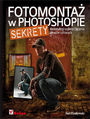Podstawowe narzędzia do retuszowania - stempel Clone Stamp
Przy retuszowaniu portretów najczęściej trzeba rozpocząć pracę od skorygowania niedoskonałości skóry, takich jak przebarwienia, krostki, zmarszczki itp. W tym celu do retuszu najczęściej używam: stempla, pędzla korygującego oraz łatki. W dzisiejszym oraz kolejnych tutorialach opiszę zasady działania tych pożytecznych narzędzi.
Stempel kopiuje piksele z jednej części fotografii i wkleja je do innej części. Możliwe jest też używanie stempla pomiędzy różnymi fotografiami.
Stemplowanie polega na pobraniu próbki skóry, którą klonujemy i przeniesieniu jej na miejsce, które chcemy zamalować.
Oto fotografia, którą poprawię przy pomocy stempla.

Kobieta ma wyraźne przebarwienia w kilku miejscach na twarzy. Na powiększeniu poniżej kilka takich miejsc zaznaczyłam na czerwono.
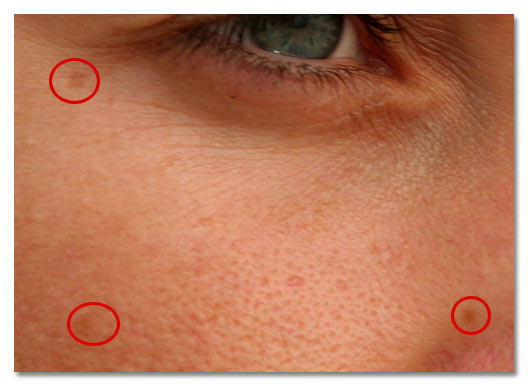
Z palety narzędzi wybieramy Stempel (Clone Stamp Tool).

Następnie na palecie kontrolnej ustawiamy parametry narzędzia.
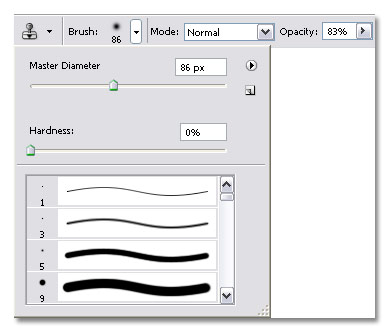
Do najważniejszych parametrów należą: Wielkość (86 pikseli) oraz Twardość stempla (ja wybrałam najbardziej miękką końcówkę 0%), Tryb (wybrałam Normal - zwykły) oraz Krycie (83%).
Ustawienia tych parametrów należy zawsze dostosować do korygowanej fotografii.
Po dostosowaniu tych ustawień zaczynamy pracę.
Najpierw z wciśniętym lewym klawiszem ALT klikamy i pobieramy próbkę skóry, którą chcemy sklonować. Ważne aby próbka pochodziła z bliskiego sąsiedztwa pieprzyka.
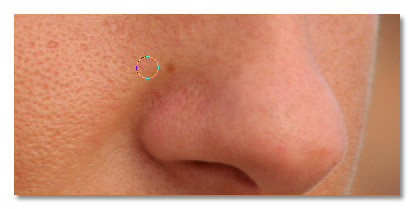
Przykładowo aby zatuszować ten pieprzyk na nosie, należy pobrać próbkę na przykład z miejsca oznaczonego kółkiem.
Następnie - zwalniamy klawisz ALT i klikamy w retuszowany fragment.

Próbka zostanie przeniesiona, a po pieprzyku nie ma śladu. Efekt działania Stempla dzięki miękkiej końcówce jest niezauważalny.
Analogicznie pozbywamy się pozostałych przebarwień.
Aby porównać otrzymany efekt z fotografią oryginalną przesuń kursor nad powyższe zdjęcie.
Oczywiście tej fotografii daleko do doskonałości jednkaże najwyraźniejsze skazy zostały usunięte.